Konfigurowanie rejestrowania błędu w Azure Data Lake Storage
Z artykułu dowiedz się, jak skonfigurować konto Azure Data Lake Storage w taki sposób, aby zezwolić na Intelligent Recommendations w celu zapisu do niego danych dziennika błędów.
Obecnie klienci mogą zobaczyć dzienniki błędów związane z procesem pozyskiwania danych oraz dzienniki oceny modelu, które pozwalają analizować wydajność modeli.
Aby włączyć rejestrowanie Intelligent Recommendations, należy najpierw przyznać uprawnienia do zapisu Intelligent Recommendations do konteneru na koncie Data Lake Storage.
Wybierz kontener i folder główny
Aby wybrać kontener i folder, który używa Intelligent Recommendations do logowania raportów:
Zaloguj się do portalu Azure i wybierz sekcję Magazyn.
Wybierz subskrypcję używaną do tworzenia konta Intelligent Recommendations, wybierz konto Data Lake Storage, a następnie wybierz opcję Kontenery.
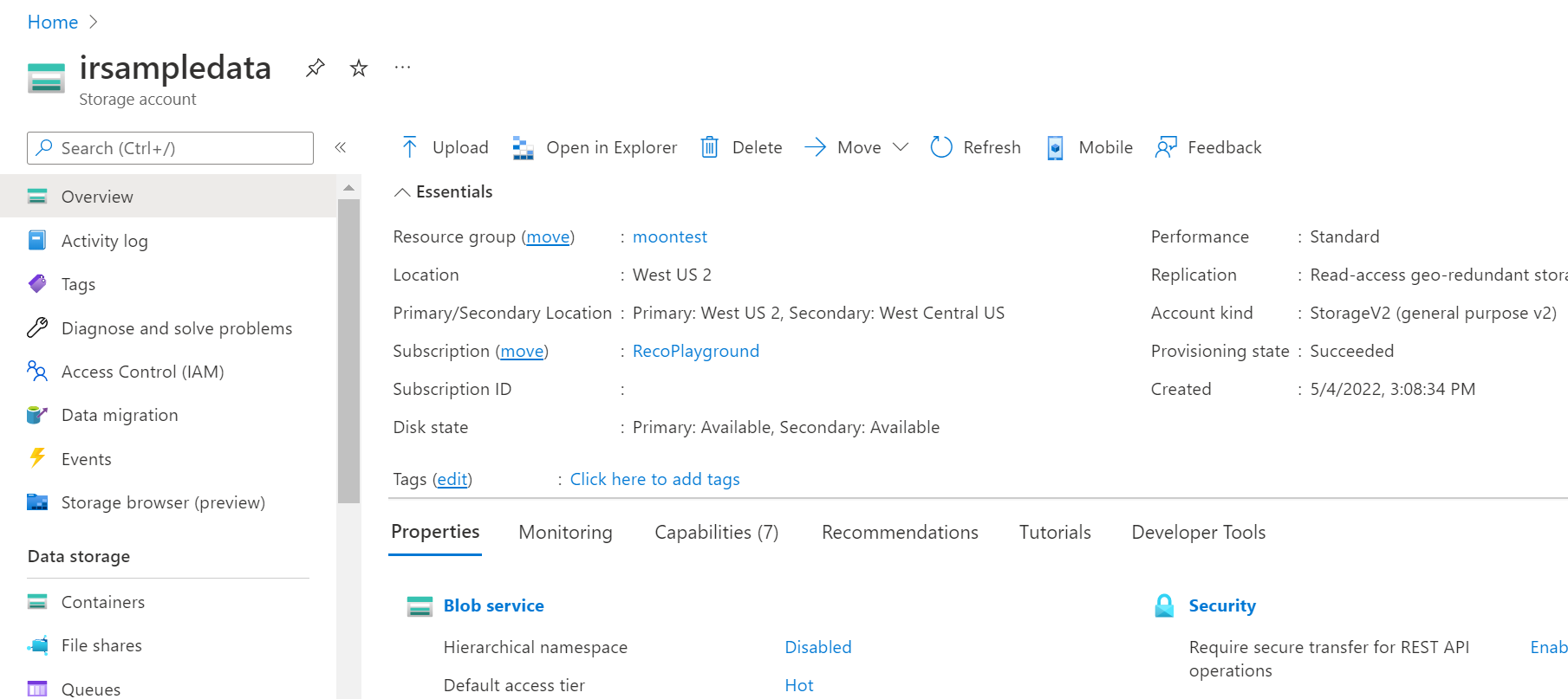
Wybierz kontener, ten sam, który został użyty jako folder główny Intelligent Recommendations. W naszym przykładzie kontener jest ircontainer i folderem głównym jest ir_root.
Następnie wybierz lub utwórz folder docelowy dla dzienników napisanych przez Intelligent Recommendations. W tym przykładzie utworzono folder o nazwie ir_logs.
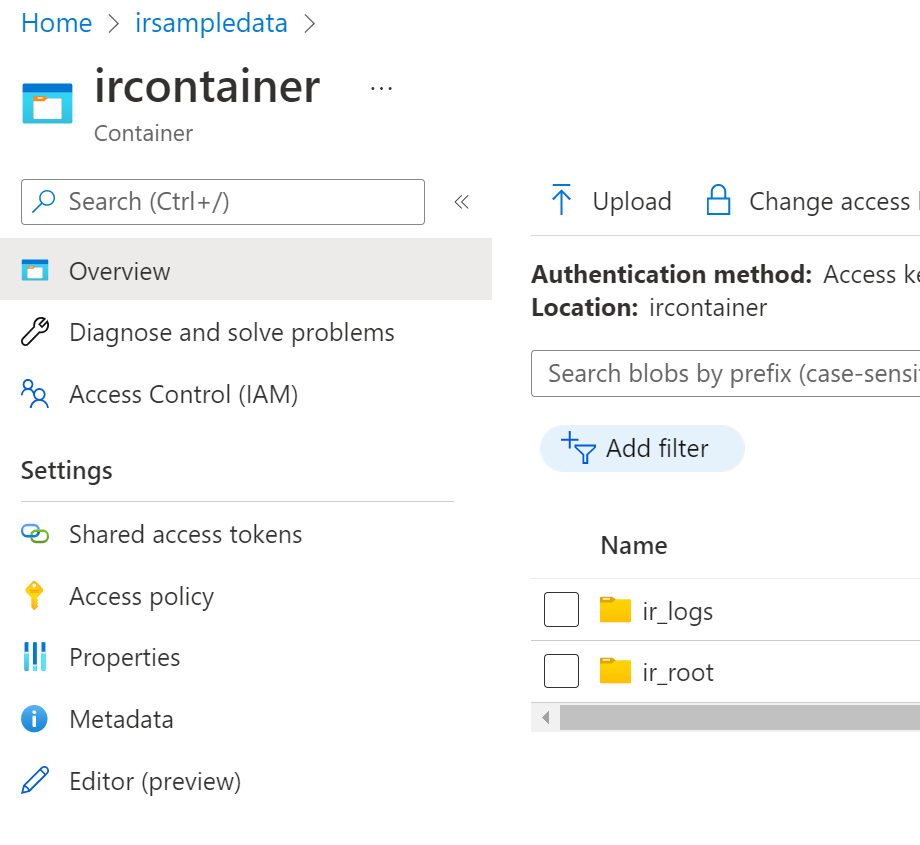
Uwaga
W przypadku, gdy został użyty ten sam kontener do udostępniania danych przy użyciu Intelligent Recommendations i rejestrowania danych z powrotem do Magazynu Data Lake Storage, zdecydowanie zaleca się użycie innego folderu do zapisu dzienników błędów w magazynie Data Lake Storage niż folder główny używany do udostępniania danych przy użyciu Intelligent Recommendations.
Konfigurowanie zabezpieczeń konteneru
Aby skonfigurować zabezpieczenia kontenerów i umożliwić pisanie dzienników w folderze dzienników dedykowanego konta magazynu, należy przyznać dostęp do Intelligent Recommendations do zapisu dzienników przy użyciu tożsamości zarządzanych przypisanych do systemu lub przypisanych przez użytkownika. Kroki te używają tożsamości zarządzanej przypisanej do systemu. Aby dowiedzieć się więcej o poszczególnych ustawieniach zabezpieczeń przy użyciu tożsamości zarządzanej przypisanej do użytkownika, przejdź do tematu Tożsamość przypisana do użytkownika Intelligent Recommendations.
Zanim przejdziesz dalej, upewnij się, że masz identyfikator subskrypcji i konto przestrzeni dyskowej, których Twoja firma będzie używać do udostępniania danych w usłudze Intelligent Recommendations.
Podejście oparte na tożsamości zarządzanej przypisanej do systemu
Aby skonfigurować zabezpieczenia dla systemu przypisanej tożsamości zarządzanej:
- Otwórz swoje konto w serwisie Intelligent Recommendations.
- W lewym okienku wybierz Tożsamość.
- Na karcie Przypisany system zmień stan a WŁ., a następnie wybierz opcję Zapisz.
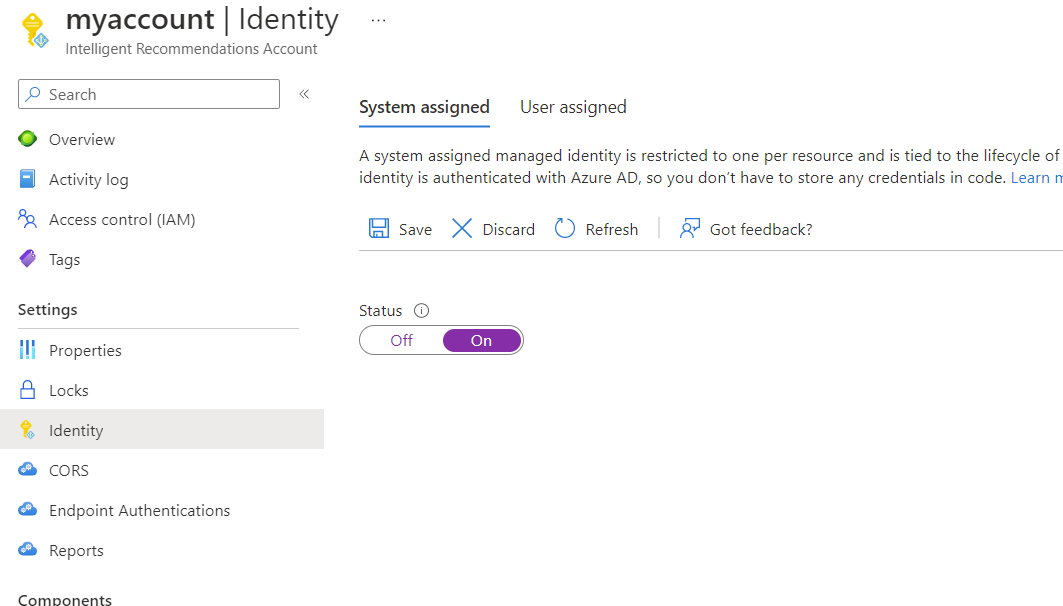
- Wróć do konta magazynowania i wybierz pozycję Kontenery w lewym okienku nawigacji i wybierz ircontainer (lub nazwę, która nadała kontenerowi).
- W lewym okienku nawigacji, wybierz Access Control (IAM).
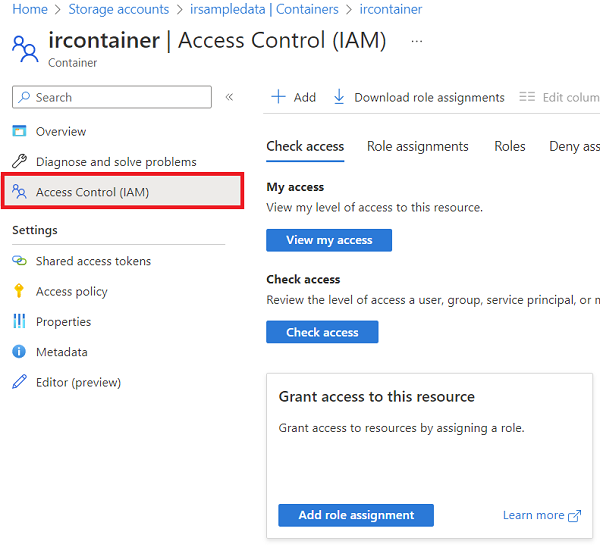
Aby umożliwić usłudze Intelligent Recommendations pisanie danych dzienników, przypisz uprawnienia Współautor danych w usłudze Blob Storage:
- W obszarze Nadaj dostęp do tego zasobu wybierz Dodaj przypisane roli.
- W roli wybierz pozycję Współautor danych w usłudze Blob Storage, a następnie wybierz opcję Dalej.
- Na ekranie w obszarze Przypisywanie dostępu do wybierz opcję Tożsamość zarządzana, a następnie wybierz + Wybierz członków.
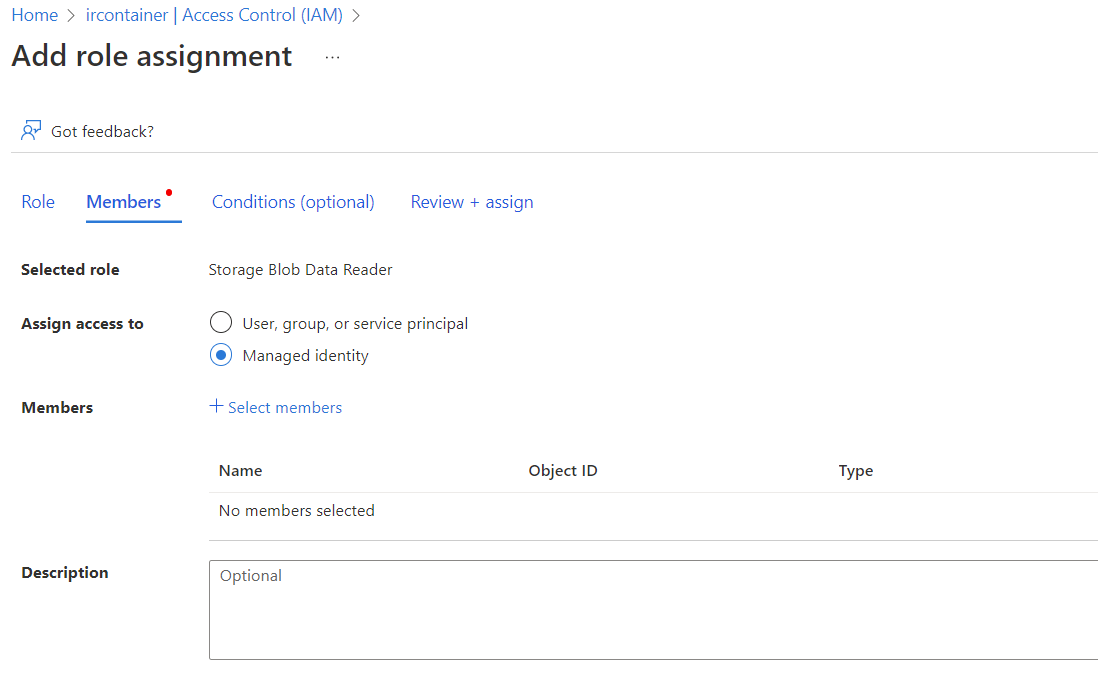
- W obszarze Tożsamość zarządzana wybierz kategorię Konto Intelligent Recommendations .
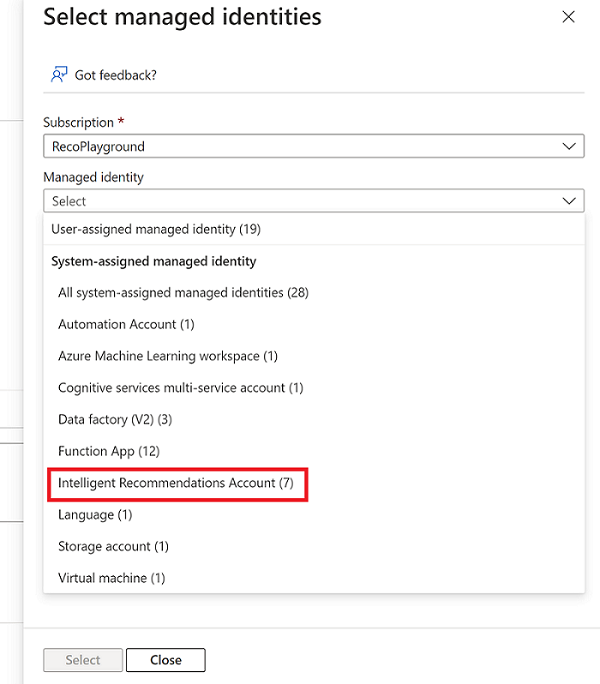
- Następnie zobaczysz listę kont Intelligent Recommendations. Wybierz odpowiednie konto, które ma dostęp do tego konta magazynowania, a następnie wybierz opcję Wybierz.
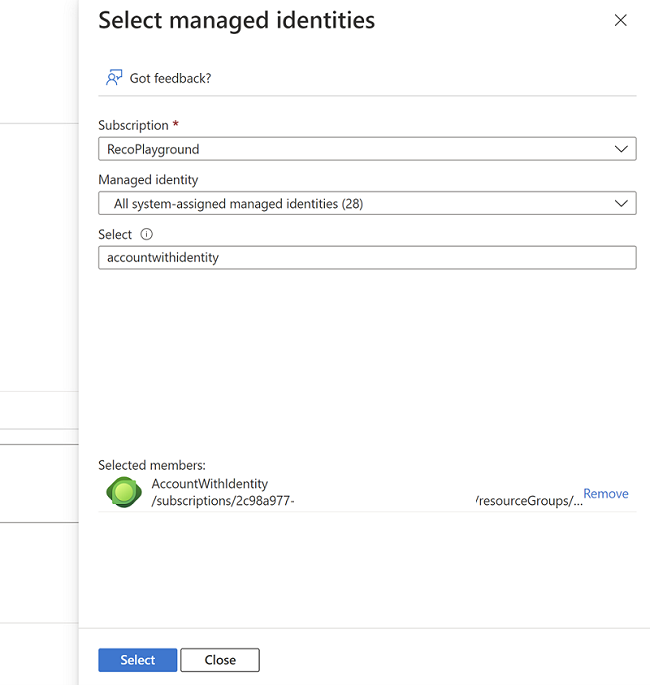
- Finalizuj swoją decyzję, wybierając przycisk "Przegląd + Przypisz".
Sprawdzanie przypisań ról
Sprawdź, czy masz prawidłowy zestaw uprawnień, zwracając konto magazynu i użytkownika.
- W lewym okienku wybierz Access Control (IAM).
- Wybierz widok z sekcji Zobacz dostęp do tego zasobu.
- Wyszukaj usługę Intelligent Recommendations i sprawdź, czy usługa jest wymieniona w sekcji Przypisania ról wraz z Współautor danych w usłudze Blob Storage. Jeśli ta rola nie ma, wróć i dodaj ją ponownie, korzystając z przedstawionych wcześniej kroków.
Uwaga
Można również skonfigurować uprawnienia na poziomie folderu (uprawnienia ACL). Aby uzyskać więcej informacji o uprawnieniach ACL, przejdź do list formantów dostępu w artykule Informacje o Azure Data Lake Storage Gen2.
Konfigurowanie funkcji raportów
Kolejnym krokiem jest skonfigurowanie we wskazanym folderze głównym lokalizacji, w której raporty będą rejestrowane.
- Otwórz konto w serwisie Intelligent Recommendations.
- Wybierz kartę Raporty.
- Wpisz adres URL swojego folderu dzienników. Jeśli dla tego konta IR już są składniki modelowania, na tym etapie jest wyświetlana lista składników modelu. Po wybraniu jednego z nich jest automatycznie tworzony folder dzienników o nazwie "root_reports" w kontenerze zdefiniowanym parametrach składnika modelowania. W tym miejscu są zapisywane dzienniki tego konta IR.
- Możesz wybrać przycisk „Sprawdź dostęp”, aby sprawdzić, czy konto IR ma uprawnienia do zapisu dzienników do kontenera, w którym znajduje się folder dzienników.
- Wybierz Aktualizuj.
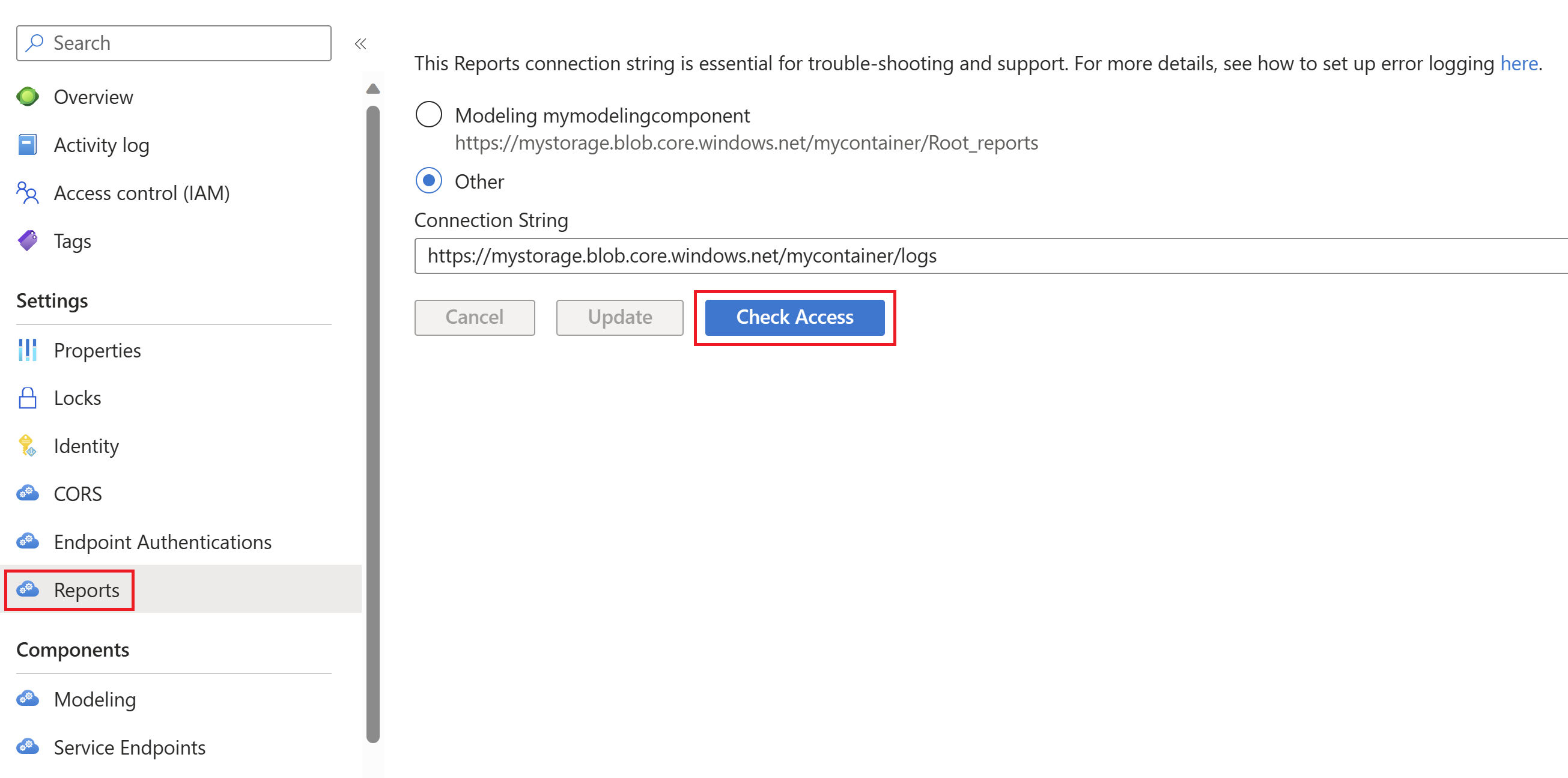
Uwaga
Ten folder nie musi istnieć. Jeśli nie zostanie opublikowane żadne łącze, przy pierwszej próbie zapisu danych zostanie utworzony folder.
Dostęp do logów
Po pomyślnym skonfigurowaniu zapisu dzienniki są zapisywane w folderze docelowym, który został wybrany podczas każdego cyklu cyklicznego. Cykliczne cykle są wykonywane co wstępnie określone okno czasu, można je również uruchamiać ręcznie. Aby uzyskać więcej informacji, odwiedź Ręczne uruchamianie cyklu modelowania.
W folderze znajduje się podfolder dla każdego ze składników modelu. W każdym podfolderze znajdują się dwa foldery:
- data-ingestion: Zawiera logi związane z przetwarzaniem danych
- statistics: zawiera logi związane z wydajnością modelu.
Aby uzyskać więcej informacji na temat analizy tych dzienników, przejdź do Dzienniki błędów.
Zobacz też
Odniesienie do interfejsu API Intelligent RecommendationsPrzewodnik szybkiego startu: Skonfiguruj i uruchom Intelligent Recommendations z przykładowymi danymiSkrócony przewodnik: Wykonaj uwierzytelnione wywołanie interfejsu APIOmówienie wdrażaniaUżywanie kontraktów danych do udostępniania danych